如何隐藏Win10系统锁屏时的网络图标(已有方法)
发布时间:2019-04-17 15:02:24 浏览数: 小编:wenxiang
大家还记得自己的Win10系统锁屏的时候,屏幕上有哪些图标吗?大家多多少少都能说个大概吧,其中会有一个网络图标,如下图所示,如果我们想将这个网络图标隐藏掉的话,我们该怎么做呢?隐藏掉的话,所有人都无法马上获取Win10系统是否有网络了,不过想实现Win10锁屏的网络图标隐藏的话,办法还是有的,大家可以学习下面的设置。
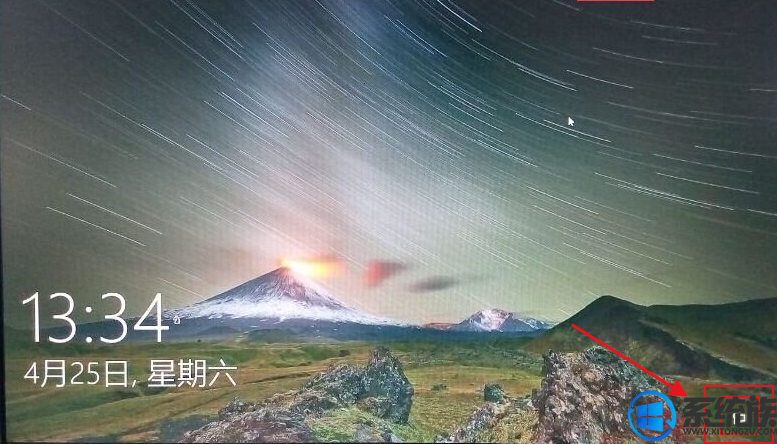
1、打开注册表编辑器,定位至:HKEY_LOCAL_MACHINE\SOFTWARE\Policies\Microsoft\Windows\System;
鉴于修改注册表有风险,所以建议修改前备份注册表(备份注册表的方法),或者创建系统还原点,以便出现问题时恢复。
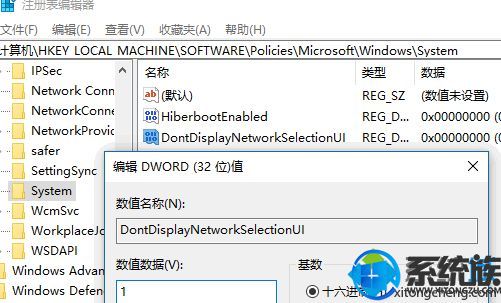
2、在右侧窗格的空白处点击右键,选择“新建 - DWORD (32 位)值”,然后把新建的值命名为DontDisplayNetworkSelectionUI。双击该值打开编辑窗口,把数值数据设置为1;
3、然后再锁屏查看,就会发现“网络”图标已经不见了。
将Win10锁屏的网络图标隐藏掉的方法,小编就全部讲完了,有兴趣的小伙伴,可以按照上面的操作流程,仔细操作下来,不要设置错地方就可以了。



















